为 Nixie 管项目提供精确高压控制,非常适合用于时钟、显示屏和复古风格的仪器设备
A
A
硬件概览
它是如何工作的?
Nixie Power Click 是一款先进的升压版本 Click board™,专为为 Nixie 管扩展板提供必要的高压电源而设计。该 Click board™ 采用两级升压机制,将 mikroBUS™ 5V 电源轨的 5V 输入通过 LM2577 升压稳压器转换为 12V,再进一步升压至 150V。此高压输出具有约 3mA 的电流容量,能够有效驱动附加的 Nixie 管扩展板,使 Nixie Power Click 成为爱好者和专业人士将复古 Nixie 管魅力融入现代项目的重要工具。正如众所周知,Nixie 管是一种复古的电子显示设备,通过密封玻璃管内的低压氖气点亮阴极以显示数
字或符号。每个阴极独立成型为数字或符号,当通电时会发出迷人的复古光芒。MIKROE 目前提供的 Nixie Tube Shield 是一款与之配套的扩展板,搭载玻璃管(例如 IN-12B)和用于控制通道的高压 FET。它通过一组标准的 1x8 排针与 Nixie Power Click 连接,其中 Click 板上的 J1 为公头,J2 为母头,而扩展板则采用互补连接器以防止错误连接。为了控制 Nixie Tube Shield,Nixie Power Click 集成了一个 16 位 I/O 扩展器 MCP23017,通过 I2C 接口实现精确控制。MCP23017 将信号传递至连接扩展板的
插座引脚,允许对 Nixie Tube Shield 进行灵活高效的控制。关于 I2C 通信,该板还配备 ADDR SEL 跳线,用户可以通过它配置 MCP23017 的 I2C 地址,从而支持多个类似板的设置。该 Click board™ 同时激活了 mikroBUS™ 的两条电源轨,其中 3.3V 用于板卡的通信部分,5V 用于电源调节部分。在使用不同逻辑电平的 MCU 之前,板卡必须进行适当的逻辑电平转换。此外,它还配备了包含功能和示例代码的库,可作为进一步开发的参考。
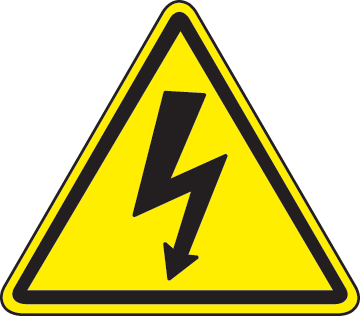 切勿在通电时触摸板卡!
切勿在通电时触摸板卡!
注意: 由于该 Click board™ 输出高电压(150V)且板上空间有限,某些区域暴露在外,可能存在潜在的安全风险。用户必须采取以下预防措施:
1. 在板卡通电时,请勿触摸。
2. 关闭电源后,请等待数秒钟,让电容通过集成的放电电阻放电后再操作设备。
未遵守上述预防措施可能会导致触电或设备损坏。请确保遵守所有安全措施,以确保操作安全。
功能概述
开发板
Nucleo-64 搭载 STM32G474R MCU 提供了一种经济高效且灵活的平台,供开发者探索新想法并原型设计他们的项目。该板利用 STM32 微控制器的多功能性,使用户能够为他们的项目选择最佳的性能与功耗平衡。它配备了 LQFP64 封装的 STM32 微控制器,并包含了如用户 LED(同时作为 ARDUINO® 信号)、用户和复位按钮,以及 32.768kHz 晶体振荡器用于精确的计时操作等基本组件。Nucleo-64 板设计考虑到扩展性和灵活性,它特有的 ARDUINO® Uno
V3 扩展连接器和 ST morpho 扩展引脚头,提供了对 STM32 I/O 的完全访问,以实现全面的项目整合。电源供应选项灵活,支持 ST-LINK USB VBUS 或外部电源,确保在各种开发环境中的适应性。该板还配备了一个具有 USB 重枚举功能的板载 ST-LINK 调试器/编程器,简化了编程和调试过程。此外,该板设计旨在简化高级开发,它的外部 SMPS 为 Vcore 逻辑供电提供高效支持,支持 USB 设备全速或 USB SNK/UFP 全速,并内置加密功能,提升了项目的功效
和安全性。通过外部 SMPS 实验的专用连接器、 用于 ST-LINK 的 USB 连接器以及 MIPI® 调试连接器,提供了更多的硬件接口和实验可能性。开发者将通过 STM32Cube MCU Package 提供的全面免费软件库和示例得到广泛支持。这些,加上与多种集成开发环境(IDE)的兼容性,包括 IAR Embedded Workbench®、MDK-ARM 和 STM32CubeIDE,确保了流畅且高效的开发体验,使用户能够充分利用 Nucleo-64 板在他们的项目中的能力。
微控制器概述
MCU卡片 / MCU

建筑
ARM Cortex-M4
MCU 内存 (KB)
512
硅供应商
STMicroelectronics
引脚数
64
RAM (字节)
128k
你完善了我!
配件
Click Shield for Nucleo-64 配备了两个专有的 mikroBUS™ 插座,使得所有的 Click board™ 设备都可以轻松地与 STM32 Nucleo-64 开发板连接。这样,Mikroe 允许其用户从不断增长的 Click boards™ 范围中添加任何功能,如 WiFi、GSM、GPS、蓝牙、ZigBee、环境传感器、LED、语音识别、电机控制、运动传感器等。您可以使用超过 1537 个 Click boards™,这些 Click boards™ 可以堆叠和集成。STM32 Nucleo-64 开发板基于 64 引脚封装的微控制器,采用 32 位 MCU,配备 ARM Cortex M4 处理器,运行速度为 84MHz,具有 512Kb Flash 和 96KB SRAM,分为两个区域,顶部区域代表 ST-Link/V2 调试器和编程器,而底部区域是一个实际的开发板。通过 USB 连接方便地控制和供电这些板子,以便直接对 Nucleo-64 开发板进行编程和高效调试,其中还需要额外的 USB 线连接到板子上的 USB 迷你接口。大多数 STM32 微控制器引脚都连接到了板子左右边缘的 IO 引脚上,然后连接到两个现有的 mikroBUS™ 插座上。该 Click Shield 还有几个开关,用于选择 mikroBUS™ 插座上模拟信号的逻辑电平和 mikroBUS™ 插座本身的逻辑电压电平。此外,用户还可以通过现有的双向电平转换器,使用任何 Click board™,无论 Click board™ 是否在 3.3V 或 5V 逻辑电压电平下运行。一旦将 STM32 Nucleo-64 开发板与我们的 Click Shield for Nucleo-64 连接,您就可以访问数百个工作于 3.3V 或 5V 逻辑电压电平的 Click boards™。
Nixie IN-12B 是一款扩展板,集成了预装的 IN-12B Nixie 管,专为数字显示项目提供可靠高效的解决方案。该扩展板通过集成高压 FET 驱动器来管理控制 Nixie 管的通道,确保运行的安全性与稳定性。扩展板上的连接器经过精心设计,能够确保正确对接,避免错误连接。J1 为公头插针,J2 为母头插座,与底板的相对配置相匹配,从而提高了使用的安全性。扩展板上的 IN-12B Nixie 管是一款广受欢迎的数字显示管,因其价格实惠且易于获取而被广泛应用于 Nixie 项目。它的字符高度为 18mm,可显示从 0 到 9 的数字,并在左侧带有一个小数点。该管的典型启动电压为 150V,每段需要 3mA 的电流以实现最佳性能。此扩展板非常适合用于从复古时钟设计到艺术数字显示的各种应用,将经典 Nixie 管技术的魅力与现代电子控制技术相结合。其高压 FET 驱动系统和精心设计的连接器布局保证了操作的安全性和可靠性,是打造视觉冲击力强、富有怀旧感的显示效果的理想选择。

使用的MCU引脚
mikroBUS™映射器
“仔细看看!”
Click board™ 原理图
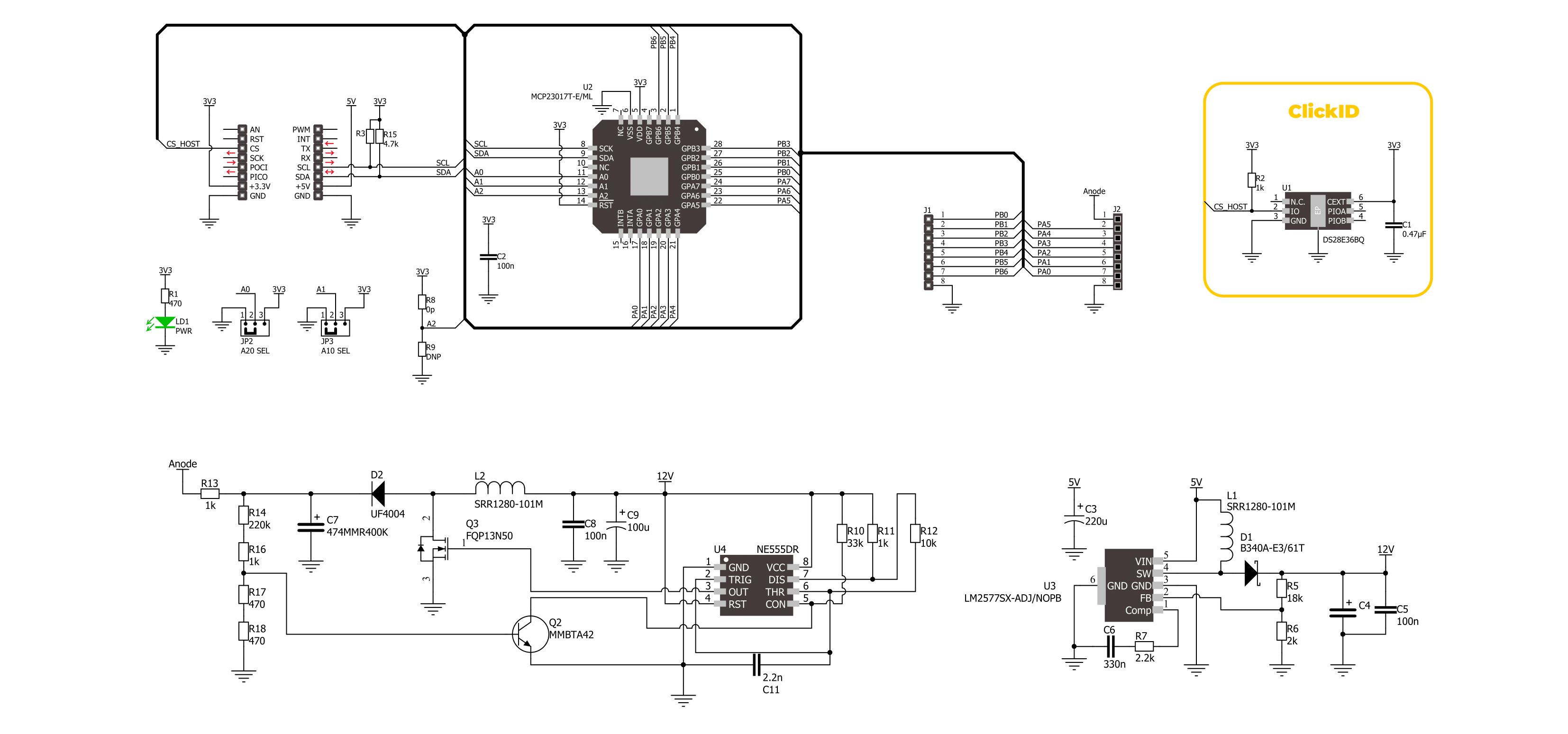
一步一步来
项目组装
实时跟踪您的结果
应用程序输出
1. 应用程序输出 - 在调试模式下,“应用程序输出”窗口支持实时数据监控,直接提供执行结果的可视化。请按照提供的教程正确配置环境,以确保数据正确显示。

2. UART 终端 - 使用UART Terminal通过USB to UART converter监视数据传输,实现Click board™与开发系统之间的直接通信。请根据项目需求配置波特率和其他串行设置,以确保正常运行。有关分步设置说明,请参考提供的教程。

3. Plot 输出 - Plot功能提供了一种强大的方式来可视化实时传感器数据,使趋势分析、调试和多个数据点的对比变得更加直观。要正确设置,请按照提供的教程,其中包含使用Plot功能显示Click board™读数的分步示例。在代码中使用Plot功能时,请使用以下函数:plot(insert_graph_name, variable_name);。这是一个通用格式,用户需要将“insert_graph_name”替换为实际图表名称,并将“variable_name”替换为要显示的参数。

软件支持
库描述
Nixie Power Click 演示应用程序使用 NECTO Studio开发,确保与 mikroSDK 的开源库和工具兼容。该演示设计为即插即用,可与所有具有 mikroBUS™ 插座的 开发板、入门板和 mikromedia 板完全兼容,用于快速实现和测试。
示例描述
此示例演示了如何使用 Nixie Power IN-12B Click 板,通过依次显示从 0 到 9 的数字,并设置逗号指示器。
关键功能:
nixiepowerin12b_cfg_setup- 配置对象初始化函数。nixiepowerin12b_init- 初始化函数。nixiepowerin12b_default_cfg- Click 默认配置函数。nixiepowerin12b_set_digit- 该函数设置显示输出数字和逗号。
应用初始化
初始化驱动程序并执行 Click 默认配置。
应用任务
依次在 IN-12B 显示器上显示数字 0 到 9,每个数字显示之间延迟 1 秒。显示所有数字后,清除数字并在显示器上启用逗号指示器。每个操作都会记录在 USB UART 上。
开源
代码示例
完整的应用程序代码和一个现成的项目可以通过NECTO Studio包管理器直接安装到NECTO Studio。 应用程序代码也可以在MIKROE的GitHub账户中找到。
/*!
* @file main.c
* @brief Nixie Power IN-12B Click example
*
* # Description
* This example demonstrates the use of Nixie Power IN-12B Click board by displaying
* digits from 0 to 9 in sequence and then setting a comma indicator.
*
* The demo application is composed of two sections :
*
* ## Application Init
* Initializes the driver and performs the Click default configuration.
*
* ## Application Task
* Sequentially displays digits 0 through 9 on a IN-12B display, with a 1-second delay
* between each digit. After displaying all digits, it clears the digits and enables
* a comma indicator on the display. Each operation is logged on the USB UART.
*
* @author Stefan Filipovic
*
*/
#include "board.h"
#include "log.h"
#include "nixiepowerin12b.h"
static nixiepowerin12b_t nixiepowerin12b;
static log_t logger;
void application_init ( void )
{
log_cfg_t log_cfg; /**< Logger config object. */
nixiepowerin12b_cfg_t nixiepowerin12b_cfg; /**< Click config object. */
/**
* Logger initialization.
* Default baud rate: 115200
* Default log level: LOG_LEVEL_DEBUG
* @note If USB_UART_RX and USB_UART_TX
* are defined as HAL_PIN_NC, you will
* need to define them manually for log to work.
* See @b LOG_MAP_USB_UART macro definition for detailed explanation.
*/
LOG_MAP_USB_UART( log_cfg );
log_init( &logger, &log_cfg );
log_info( &logger, " Application Init " );
// Click initialization.
nixiepowerin12b_cfg_setup( &nixiepowerin12b_cfg );
NIXIEPOWERIN12B_MAP_MIKROBUS( nixiepowerin12b_cfg, MIKROBUS_1 );
if ( I2C_MASTER_ERROR == nixiepowerin12b_init( &nixiepowerin12b, &nixiepowerin12b_cfg ) )
{
log_error( &logger, " Communication init." );
for ( ; ; );
}
if ( NIXIEPOWERIN12B_ERROR == nixiepowerin12b_default_cfg ( &nixiepowerin12b ) )
{
log_error( &logger, " Default configuration." );
for ( ; ; );
}
log_info( &logger, " Application Task " );
}
void application_task ( void )
{
for ( uint8_t digit = NIXIEPOWERIN12B_DIGIT_0; digit <= NIXIEPOWERIN12B_DIGIT_9; digit++ )
{
if ( NIXIEPOWERIN12B_OK == nixiepowerin12b_set_digit ( &nixiepowerin12b,
digit,
NIXIEPOWERIN12B_COMMA_CLEAR ) )
{
log_printf ( &logger, " Digit %u\r\n", ( uint16_t ) digit );
}
Delay_ms ( 1000 );
}
if ( NIXIEPOWERIN12B_OK == nixiepowerin12b_set_digit ( &nixiepowerin12b,
NIXIEPOWERIN12B_DIGIT_NONE,
NIXIEPOWERIN12B_COMMA_SET ) )
{
log_printf ( &logger, " Comma\r\n" );
}
Delay_ms ( 1000 );
}
int main ( void )
{
/* Do not remove this line or clock might not be set correctly. */
#ifdef PREINIT_SUPPORTED
preinit();
#endif
application_init( );
for ( ; ; )
{
application_task( );
}
return 0;
}
// ------------------------------------------------------------------------ END
额外支持
资源
类别:升压

































